Sähköpostien joukkotilauksen peruuttaminen Gmailissa
Onko Gmail-postilaatikkosi täynnä sähköposteja useista aiemmin tilaamistasi uutiskirjeistä? Uutiskirjeiden tilaaminen sinua kiinnostavilta verkkosivustoilta on todella kätevä tapa saada niiltä oikea-aikaisia päivityksiä. Useimmat meistä päätyvät tilaamaan liian monta verkkosivustoa. Tämän seurauksena Gmailin Saapuneet-kansiossa on suuri määrä sähköposteja, mikä vaikeuttaa sellaisten tärkeiden sähköpostien tunnistamista, jotka vaativat vastausta tai toimia. Jos olet joutunut kadottamaan kiireellisiä sähköposteja uutiskirjeen sähköpostien takia, seuraa tätä helppoa opasta sähköpostien joukkotilauksen lopettamiseksi Gmailissa.
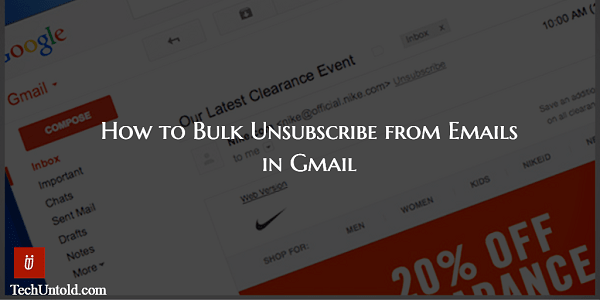
Lue myös: Kuinka tietää, milloin sähköposti luetaan Gmailissa
Sisällys
Sähköpostien joukkotilauksen peruuttaminen Gmailissa
Jotta tämä olisi selvää etukäteen, tämä artikkeli ei vastusta uutiskirjeiden tilaamista. Itse asiassa uutiskirjeet ovat loistava tapa saada tarjoukset, päivitykset jne. suoraan postilaatikkoosi. Mutta tässä on saalis, sinulla on ehkä ollut odotuksia tietyn verkkosivuston uutiskirjeen suhteen. Mutta se ei vastannut odotuksiasi, etkä saanut mitään lisäarvoa sinulle. Näissä tapauksissa on viisasta poistaa ne luettelosta monien ehdotusten mukaisesti Sähköpostin tuottavuuden hakkerit.
Tässä on 2 helppoa tapaa peruuttaa sähköpostien tilaus Gmailissa.
Tapa 1: Gmail-sivuston käyttäminen
Tämä ominaisuus on saatavilla vain Gmail-sivustolla, etkä löydä heidän sovelluksestaan.
Gmail tarjoaa helpoimman mahdollisen tavan peruuttaa sähköpostien tilaus. Tietyille sähköpostiviesteille se antaa Lopeta tilaus linkin oikealla puolella Lähettäjän sähköpostiosoite kun sähköposti avataan. Napsauta sitä poistuaksesi heidän postituslistaltaan.
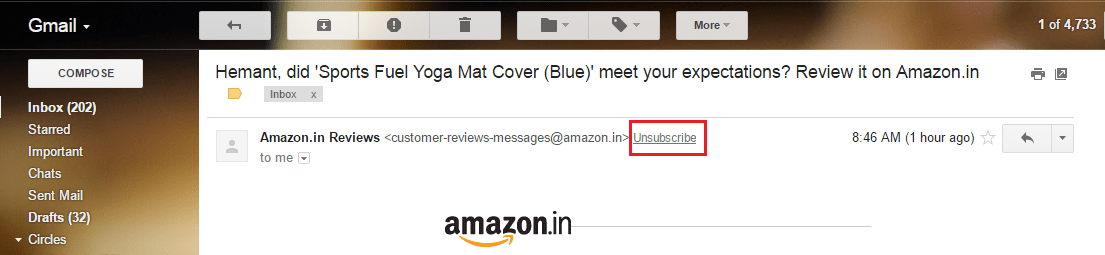
Tällä menetelmällä on kaksi rajoitusta. Ensinnäkin, sitä ei suositella, jos haluat peruuttaa suuren määrän uutiskirjeitä. Kuten kaikkien sähköpostien läpikäyminen löytääksesi uutiskirjeen Sähköpostit ja tilauksen peruuttaminen yksitellen vievät paljon aikaa.
Toiseksi, et löydä kaikkien uutiskirjeiden tilauksen peruutuslinkkiä. En ainakaan löytänyt niitä tietyistä uutiskirjeistä minun tapauksessani.
Joten siirrytään toiseen menetelmään, joka huolehtii näistä rajoituksista ja sallii Gmailin joukkosähköpostien tilauksen lopettamisen.
Lue myös: Kuinka ajoittaa sähköpostit Gmailissa lähettämään ne myöhempänä ajankohtana
Tapa 2: Käytä kolmannen osapuolen työkalua
On olemassa useita työkaluja, jotka auttavat poistamaan sähköpostien joukkotilauksen. Olen käyttänyt yhtä niistä ja minulla on hyviä kokemuksia. Etsimäsi työkalu on Unroll.me. Se on ilmainen palvelu, ja näin voit käyttää sitä.
1. Aloita käymällä osoitteessa Unroll.me virallinen nettisivu.
2. Valitse Aloita nyt.
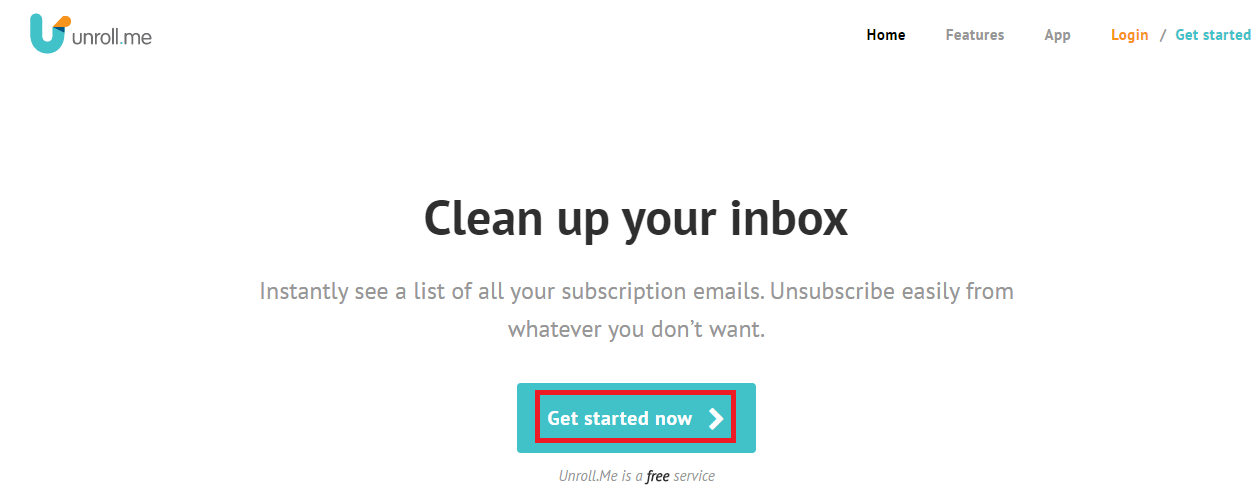
3. Napsauta seuraavassa näytössä Rekisteröidy Googlella jälkeen jatkaa hyväksyä ehdot ja tietosuojakäytännöt.
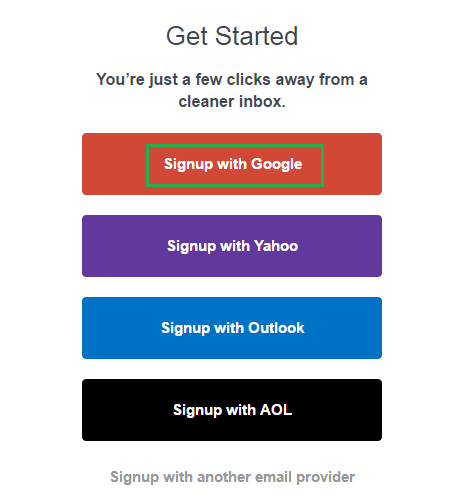
4. Kirjaudu nyt haluamaasi Gmail-tiliin tai valitse, oletko jo kirjautunut sisään.
5. Unroll.me pyytää pääsyä Gmail-tiliisi. Jos sinulla ei ole ongelmia sen kanssa, napsauta allow.
6. Odota muutama minuutti, jotta työkalu etsii postilaatikostasi tilauksia. Kun skannaus on suoritettu onnistuneesti, sinun pitäisi nähdä alla olevan kaltainen viesti. Tilausten määrä tietysti vaihtelee.
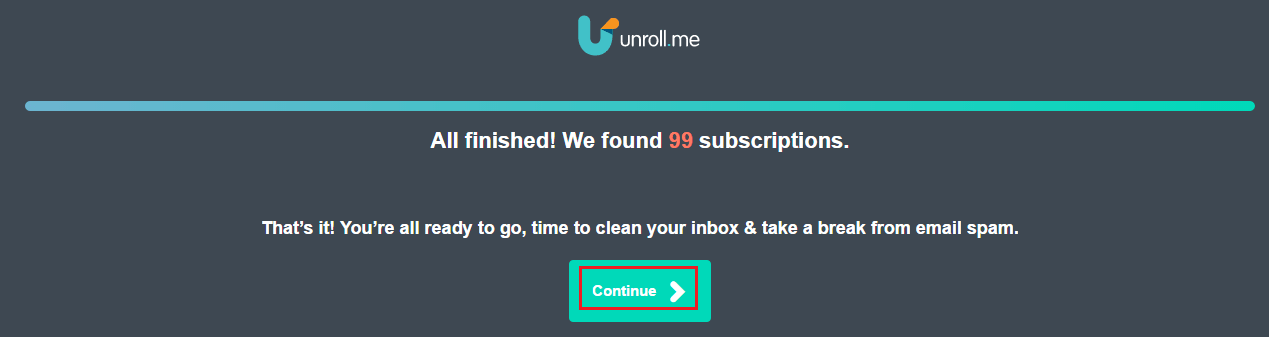
Valitse jatkaa.
7. Seuraavassa näytössä näkyvät kaikki tilatut sivustot. Käytä helposti Lopeta tilaus -painiketta kunkin verkkosivuston vieressä, jos haluat lopettaa sähköpostien vastaanottamisen niiltä.
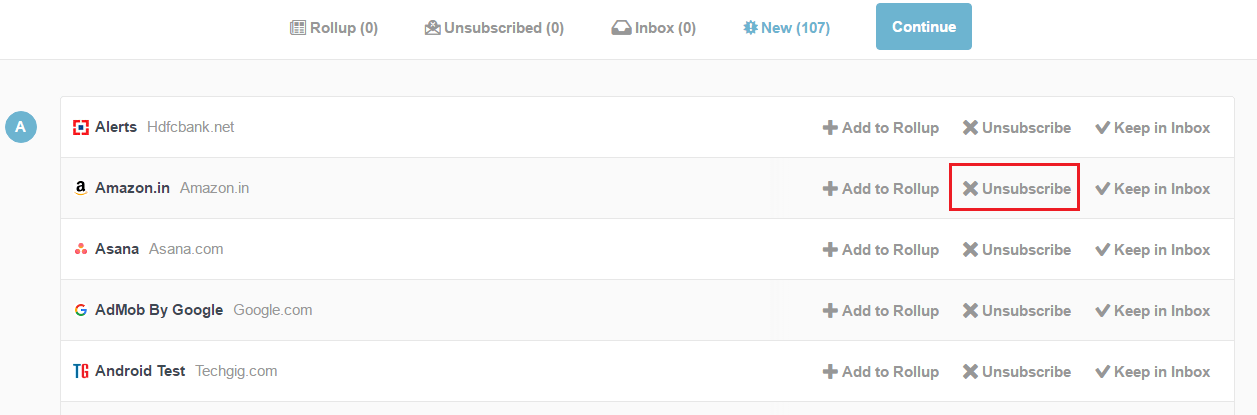
Hups, peruutitko juuri vahingossa hyödyllisen verkkosivuston tilauksen? Älä panikoi, valitse tilaamattomat välilehti ja napsauta Säilytä Inboxissa.
Lisää tilaussähköpostit erilliseen kansioon
Haluaisin mainita toisen kätevän ominaisuuden, jonka tämä ilmainen työkalu tarjoaa. Voit lisätä tilauksihisi Rollup kansiota napsauttamalla Lisää kokoelmaan.
Näin kaikki uutiskirjeet ovat samassa paikassa eivätkä häiritse tärkeitä sähköpostiviestejäsi. Voit katsoa parasta aikaa milloin haluat. Kun olet lisännyt tilaukset Rollup-kansioon, napsauta jatkaa ja valitse aika, jolloin haluat vastaanottaa kokoelman. Napsauta lopuksi Suorittaa loppuun.
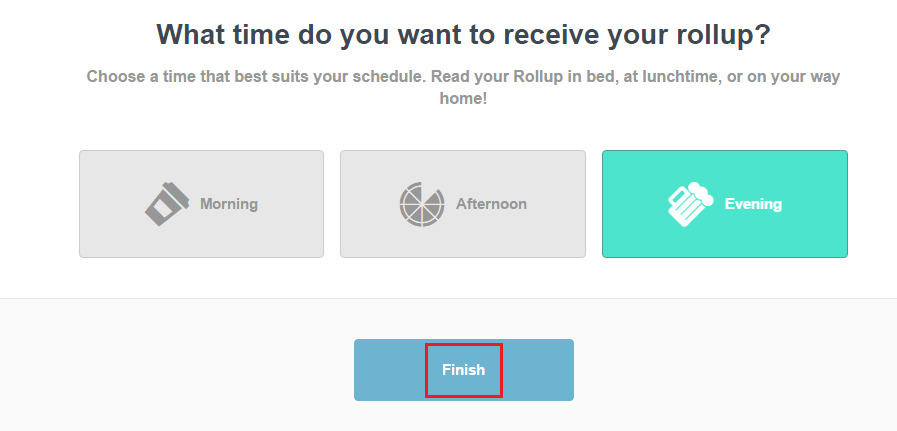
Unroll.me:llä on myös iOS-sovellus käyttääksesi sitä iPhonessa/iPadissa.
Lue myös: Hyödyllisiä Gmail-vinkkejä ja temppuja, joita et tiedä
Toivomme, että Unroll.me auttaa lopettamaan kurjuutesi poistamalla tarpeettomat sähköpostitilaukset kerralla ja yhdistämällä ne kaikki yhteen paikkaan/kansioon.
Jos tämä artikkeli oli mielestäsi hyödyllinen, jaa se sosiaalisessa mediassa. Haluaisimme kuulla ajatuksesi kommenteissa.
Viimeisimmät artikkelit